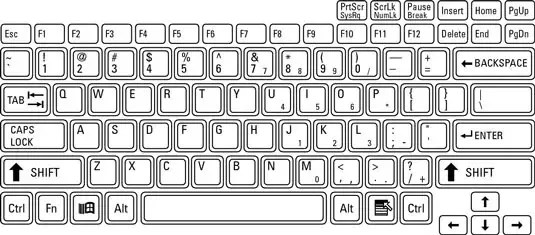Cách chiếu màn hình Windows của bạn sang TV mà không cần dây cáp cực dễ
Trong thời đại công nghệ thông minh và kết nối số, chúng ta luôn tìm kiếm cách mới để nâng cao trải nghiệm xem của mình. Nếu bạn từng tự hỏi cách chiếu màn hình máy tính Windows của bạn lên một chiếc TV thông minh mà không cần đến dây cáp phiền phức, bạn đang đọc đúng bài viết rồi đó.
Việc trình chiếu màn hình máy tính lên TV mở ra một thế giới mới về khả năng, từ việc chia sẻ bài thuyết trình và trình diễn hình ảnh đến việc thưởng thức nội dung yêu thích trên màn hình lớn hơn. Trong bài viết này, chúng ta sẽ tìm hiểu về quá trình từng bước để chiếu màn hình máy tính Windows của bạn lên TV thông minh một cách không dây, mà không cần đến sợi dây rườm rà. Tạm biệt những hạn chế của màn hình máy tính nhỏ và hãy mở ra trải nghiệm xem TV rộng lớn hơn.
Nhờ công nghệ Miracast, bạn có thể trình chiếu Windows 10 máy tính để bàn lên TV, để bạn và những người khác có thể xem máy tính để bàn của bạn trên màn hình TV thay vì tập trung xung quanh màn hình máy tính xách tay.
Quá trình này được gọi là Casting với thiết bị và rất hữu ích khi sử dụng trong khi bạn muốn thuyết trình, họp mặt với đồng nghiệp, gia đình hoặc là những buổi chiếu phim đêm tại nhà của bạn. Đây là cách truyền tải màn hình Windows sang TV của bạn.
Những việc bạn cần làm trước khi truyền máy tính để bàn Windows sang TV
Trước khi bạn bắt đầu truyền, bạn phải đáp ứng một số yêu cầu để quy trình hoạt động.
- Tivi của bạn phải là loại TV thông minh và có thể bật khả năng Wi-Fi của nó để truyền thành công màn hình máy tính của bạn tới TV. TV thông minh của bạn cũng phải được kết nối với cùng mạng Wi-Fi với máy tính của bạn. (Ngoại lệ duy nhất là nếu bạn đang sử dụng cáp HDMI để chiếu màn hình máy tính của mình)
- Cả TV thông minh và máy tính của bạn đều phải bật Bluetooth.
- Đảm bảo rằng TV thông minh và máy tính của bạn đều hỗ trợ Miracast. Bạn có thể kiểm tra điều này bằng ứng dụng Connect, có thể tìm thấy trong menu Start trên máy tính Windows 10 của bạn.
- Cập nhật trình điều khiển của TV và máy tính để đảm bảo chúng là phiên bản mới nhất.
- Đảm bảo TV của bạn không phải là Apple TV – phương pháp truyền trên Apple TV khác với các TV thông minh khác và hướng dẫn này sẽ không hoàn toàn áp dụng được cho Apple TV.
Khi đã đáp ứng tất cả các điều kiện tiên quyết này, bạn có thể bắt đầu truyền.
Cách truyền máy tính để bàn Windows 10 sang TV thông minh
- Tùy thuộc vào loại điều khiển từ xa của TV mà bạn có, hãy nhấn nút “Home” hoặc “Input”.
- Sử dụng điều khiển từ xa, chọn “Screen mirroring“(Phản chiếu màn hình) hoặc “Project”(Dự án) tùy thuộc vào kiểu truyền mà bạn muốn thực hiện. Trước tiên, bạn có thể cần chọn “Apps”(ứng dụng), tùy thuộc vào kiểu TV của bạn.
- Trên máy tính của bạn, hãy chuyển đến menu cài đặt và chọn “Device”(Thiết bị).

- Bên dưới “Bluetooth & other devices”(Bluetooth và các thiết bị khác), hãy nhấp vào “Add Bluetooth or other device”(Thêm Bluetooth hoặc thiết bị khác)
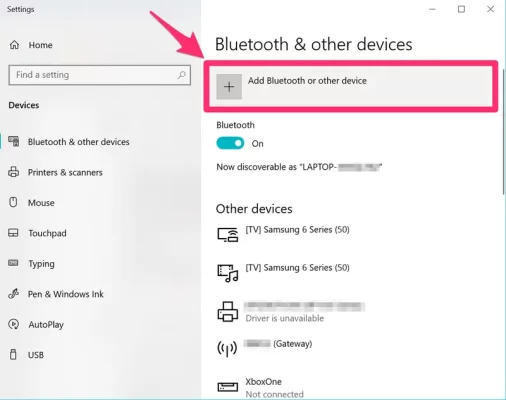
- Nhấp vào “Wireless display or dock”( Màn hình hoặc đế không dây)
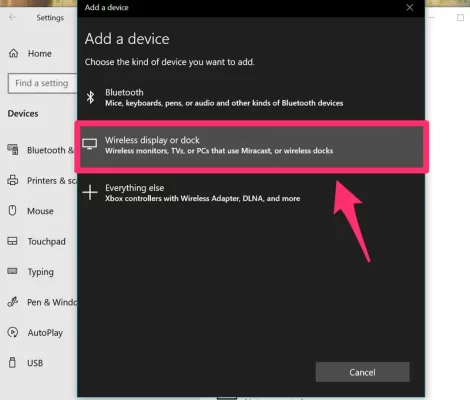
- Trong menu xuất hiện, hãy nhấp vào TV thông minh của bạn để bắt đầu truyền.
Một phương pháp khác để truyền tới TV thông minh
- Trên máy tính của bạn, đảm bảo cả “Network discovery“(Khám phá mạng) và “File and printer sharing”(Chia sẻ tệp và máy in) đều được bật.

- Nhấp chuột phải vào phương tiện bạn muốn truyền, chẳng hạn như tệp video.
- Nhấp vào “Cast to Device”(Truyền tới thiết bị) rồi nhấp vào thiết bị bạn muốn truyền tới. Tuy nhiên, hãy nhớ rằng phương pháp này không hoạt động với mọi TV thông minh.
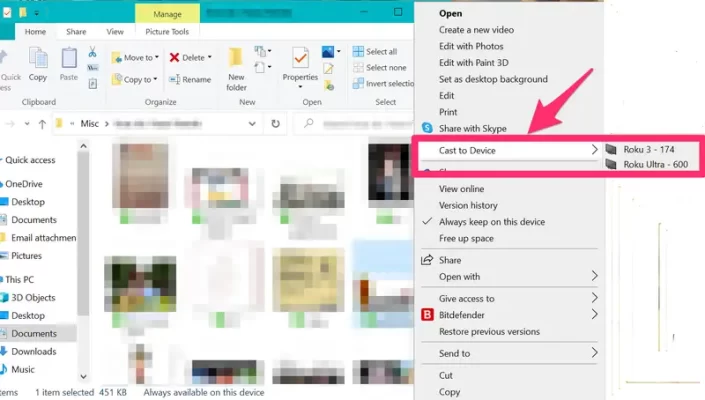
Các cách khác để truyền máy tính để bàn của bạn tới TV
Nếu vẫn thất bại, bạn vẫn có thể truyền màn hình Windows sang TV bằng cách sử dụng cáp HDMI, bộ chuyển đổi Miracast của bên thứ ba hoặc Thiết bị Google Chromecast. Các tùy chọn cáp HDMI và trình cắm Chromecast cũng không yêu cầu tivi của bạn phải là TV thông minh, không giống như các phương pháp khác.
Kết luận
Chiếu màn hình máy tính Windows của bạn lên TV thông minh mà không cần dây cáp là một bước tiến quan trọng đối với tính linh hoạt và sự tiện lợi. Cho dù bạn là người đang tìm cách cải thiện bài thuyết trình của mình hay một người yêu phim đang tìm kiếm trải nghiệm thú vị hơn, giải pháp trình chiếu không dây này có thể biến cách bạn sử dụng thiết bị của mình. Với các công cụ phù hợp và một chút kiến thức kỹ thuật, bạn có thể tận hưởng tốt nhất từ cả hai màn hình, kết nối máy tính Windows của bạn một cách liền mạch với TV thông minh và tận hưởng toàn bộ lợi ích của màn hình lớn hơn.
QM Tech là cửa hàng chuyên cung cấp đồ Gaming Gear, linh kiện PC chất lượng cao, giá rẻ từ các hãng lớn trên toàn thế giới.
Ngoài ra, bạn có thể tham khảo các phương tiện media khác của QMTech
Youtube: Voi review
Tiktok: Vinh Vunvo